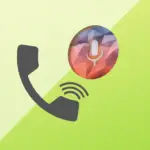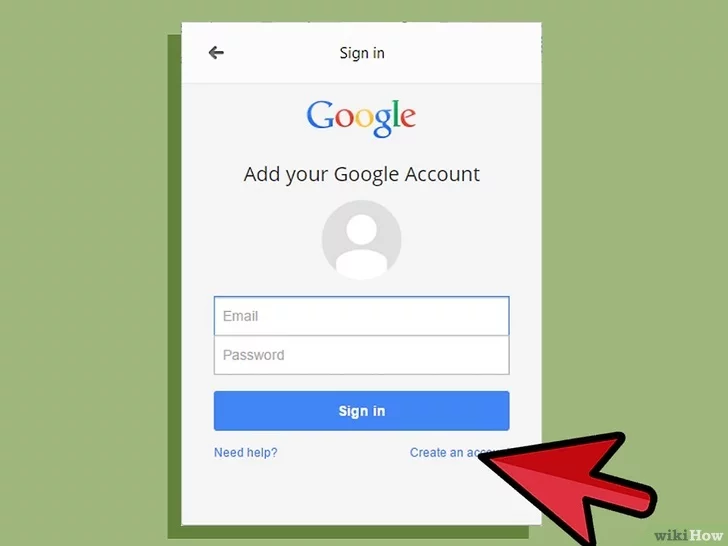Tabla de contenidos
Google Voice es una excelente opción para hacer llamadas por Internet. No sólo puedes usarlo en una computadora, sino que también tienes la opción de instalarlo en tu dispositivo iOS y/o Android. Al vincular tu número con el número especial de Google Voice, puedes usarlo como una fachada para tu número real, sin revelarlo a los demás. Afortunadamente, es fácil de usar y de crear.
Cómo crear un número de Google Voice a través de la PC
1. Enciende tu navegador preferido y ve a la página principal de Google Voice. 2. Accede con tu cuenta de Google, si aún no lo has hecho. No puedes utilizar Google Voice sin una cuenta de Google. Puedes crear una gratis.
2. Abra sus ajustes haciendo clic en Ajustes en la esquina superior derecha de la página, indicada por el icono del engranaje.
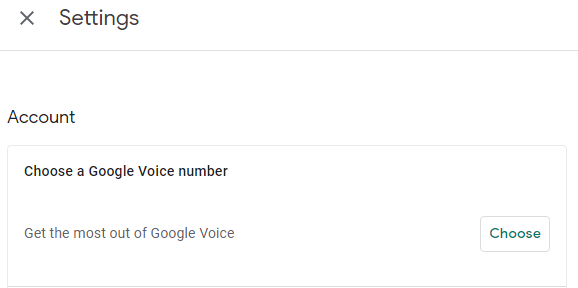
3. Mira debajo de la sección Cuenta . A la derecha de » Aprovecha al máximo Google Voice ,» haz clic en Elige . Esto te dará la oportunidad de crear un número de Google Voice.
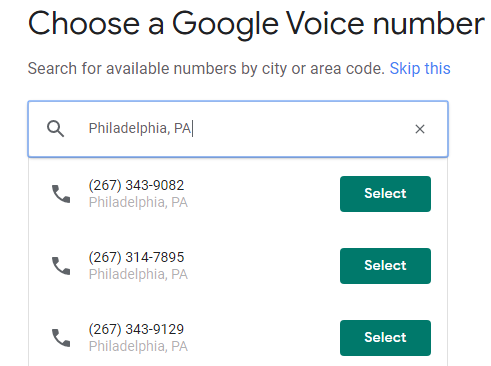
4. Puedes crear un número de Google Voice basado en el código de área y o ciudad en la que quieras que se base. Introduce el nombre o el número y selecciona un número de la lista que se proporciona haciendo clic en Selecciona junto al número que desees.
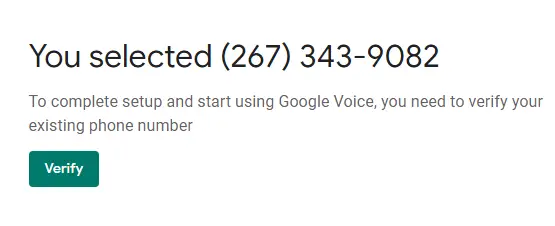
5. Confirma que es el número que quieres haciendo clic en Verifica .
Tendrá que proporcionar un número que sea legítimo. Puedes salirte con la tuya con algunos de los números proporcionados por aplicaciones de teléfono y de mensajes de texto, como TextNow, pero son acertados o erróneos. Si tienes un número, este paso no será un problema.
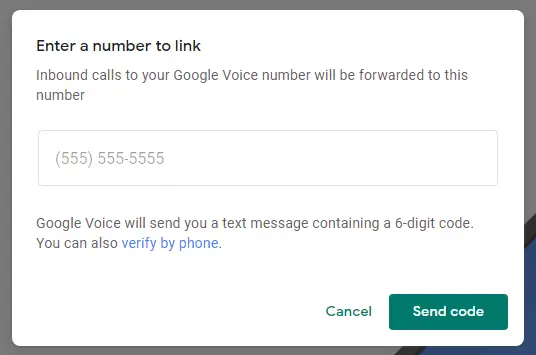
6. Haga clic en Código de envío .
7. Comprueba en tu dispositivo móvil el código de 6 dígitos que te ha enviado Google Voice y escríbelo en el campo vacío. Haz clic en Reclamar .
Cómo crear un número de Google Voice a través de la aplicación
Instalando Google Voice
1. En Google Play Store, puntee en la barra de búsqueda en la parte superior de la pantalla y busque » Google Voice «.
2. En la página de información de la aplicación de Google Voice, selecciona Instalar e inmediatamente se descargará e instalará en tu dispositivo Android. Para los dispositivos iOS, selecciona GET y luego INSTALL y hará lo mismo.
Creación de un número de Google Voice
1. Localiza y abre la aplicación de Google Voice .
2. Accede con tu cuenta de Google. Si no tienes una cuenta de Google, puedes crear una gratis.
3. Toca el icono del menú situado en la esquina superior izquierda de la pantalla. Se abrirá un panel desde el lado izquierdo.
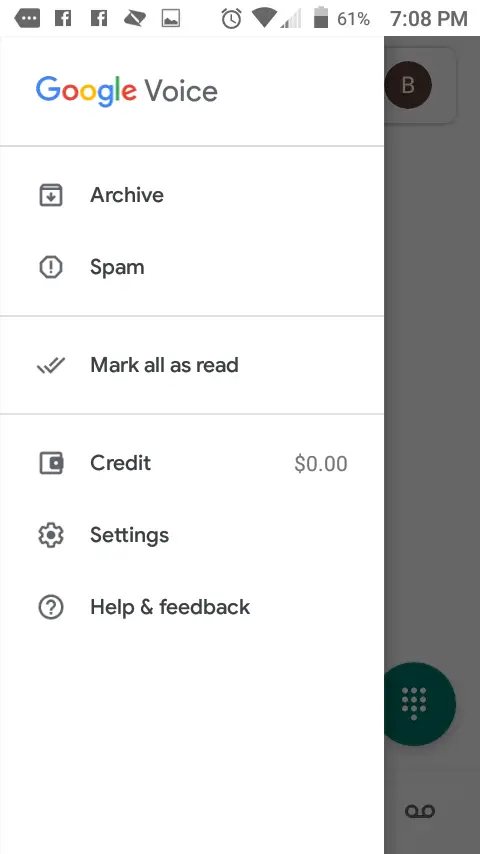
4. En el panel del menú, elija Ajustes , que se encuentra cerca de la parte inferior de la columna.
5. En el menú Settings, localiza la sección CUENTA y elige » Obtener un número de Google Voice ,» que se encuentra justo debajo.
6. 7. Toca Buscar en la esquina inferior derecha de tu pantalla.
Google Voice te da un número basado en la ubicación que pones en la búsqueda. Usa una ciudad, un código postal o un código de área para encontrar uno. Asegúrate de ser específico sobre el estado también porque algunas ciudades tienen duplicados.
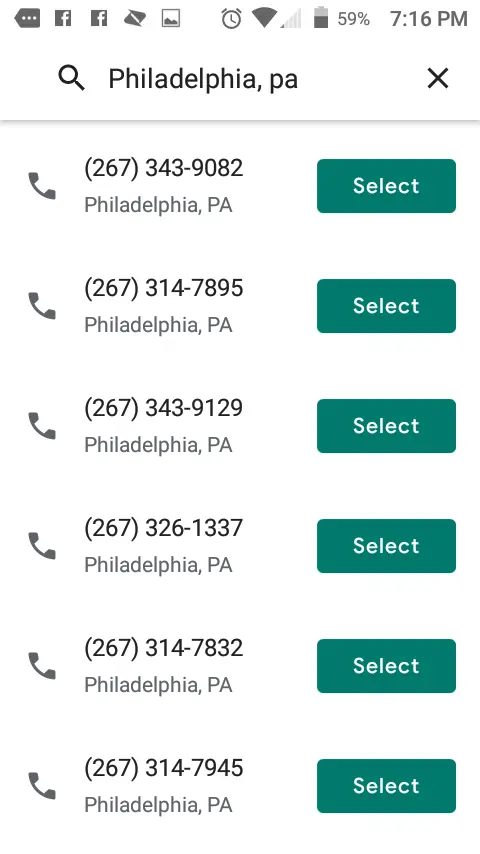
7. 8. Elija un número de los resultados de la búsqueda, preferiblemente uno que pueda recordar. tocando Seleccionar .
8. Para confirmar la selección del número, pulse Aceptar Número en la esquina inferior derecha de la pantalla.
El siguiente paso es verificar el número. Ahora, necesitarás un número legítimo para pasar esta sección. Hay algunas aplicaciones, como TextNow, que te proporcionan un número que puede pasar la verificación de números de Google Voice, pero no siempre está garantizado. Siempre puedes obtener un número diferente de TextNow, pero tendrás que esperar un tiempo para obtener uno nuevo. Si tienes un número legítimo, no tienes que preocuparte por ello.
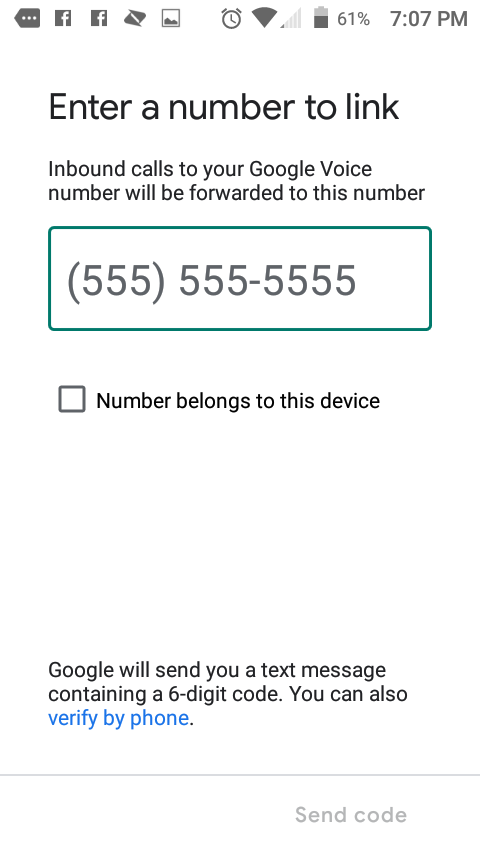
9. Pulsa Siguiente y luego introduce tu número de teléfono. Cuando termine, seleccione Código de envío . Google Voice te enviará un código de 6 dígitos que , cuando se te solicite, tendrás que proporcionar.